In dieser Anleitung wird gezeigt, wie Sie in Outlook Express mit dem Einrichtungsassistenten ein E-Mail-Konto einrichten können.
Dieser Artikel ist auch für andere Outlook-Versionen verfügbar. Sie finden den Link dorthin auf der rechten Seite unter Verwandte Artikel.
Lesen Sie anschließend in der Anleitung Outlook Express E-Mail-Kontoeinstellungen ändern, wie Sie die Einrichtung Ihres E-Mail-Kontos in Outlook Express abschließen.
Voraussetzungen
Die folgenden Informationen benötigen Sie für das Einrichten eines E-Mail-Kontos in Outlook Express.
- Ihre E-Mail-Adresse
- den Namen, den der Empfänger als Absender Ihrer E-Mails sehen soll, also zum Beispiel
- Ihren Vornamen und Nachnamen
- ein Firmenname oder ein Vereinsname
- Ihr Spitzname oder Ihr Nickname
- Benutzername und Kennwort für das E-Mail-Konto
- die Adressen und Ports des Posteingangs- und des Postausgangsservers Ihres E-Mail-Kontos
Eine Liste mit Posteingangs- und Postausgangsservern gängiger E-Mail-Providerfinden Sie hier.
Outlook Express starten
Outlook Express ist ein E-Mail-Programm, das in Windows XP bereits enthalten ist. Es muss nicht installiert werden.
Sie rufen es über Start > Alle Programme > Outlook Express auf.
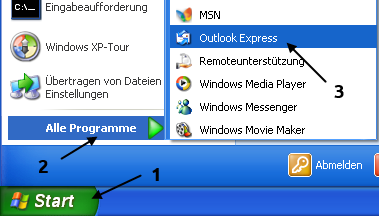
Wird Outlook Express das erste Mal aufgerufen, startet der Einrichtungsassistent für E-Mail-Konten.
Den Einrichtungsassistenten manuell starten
Wenn der Einrichtungsassistent nicht automatisch startet, wählen Sie im Menü Extras > Konten.
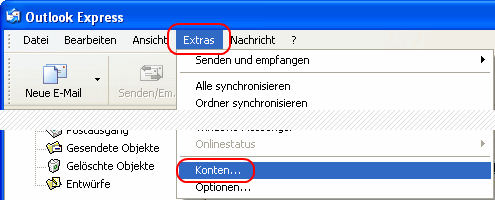
Es öffnet sich ein Fenster mit dem Titel Internetkonten.
Klicken Sie auf den Knopf Hinzufügen und in dem anschließend erscheinenden Menü auf E-Mail.
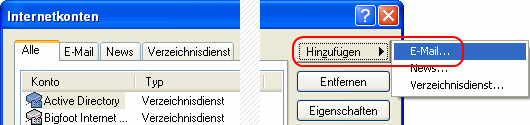
Outlook Express Einrichtungsassistent
Es öffnet sich der Einrichtungsassistent für E-Mail-Konten mit dem Fenstertitel Assistent für den Internetzugang.
Angezeigter Name
Im ersten Schritt geben Sie in das Feld Angezeigter Name den Namen ein, den die Empfänger Ihrer E-Mails als Absender angezeigt bekommen sollen.
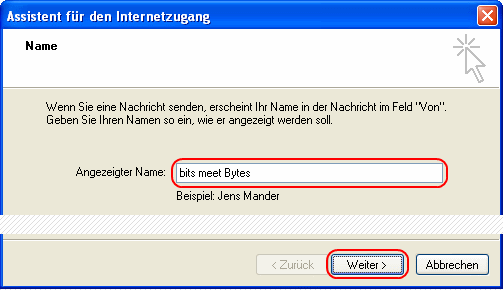
Klicken Sie anschließend auf Weiter.
E-Mail-Adresse
Im nächsten Schritt geben Sie Ihre E-Mail-Adresse ein.
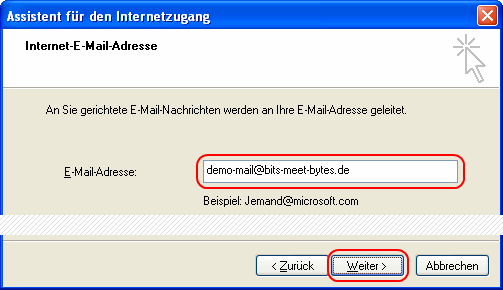
Klicken Sie anschließend auf Weiter.
E-Mail-Server
Im nächsten Schritt werden das E-Mail-Protokoll und die E-Mail-Server eingegeben.
- Es gibt verschiedene Methoden (Protokolle) um E-Mails zu senden und zu empfangen. In diesem Artikel wird das Einrichten eines E-Mail-Kontos mit dem E-Mail-Protokoll POP3 beschrieben, das auch von Outlook Express standardmäßig vorgeschlagen wird.
Mehr zu diesem Thema steht in dem Artikel E-Mail-Protokolle und Verschlüsselungsmethoden.
Eine Liste der Posteingangs- und Postausgangsserver gängiger E-Mail-Anbieter finden Sie in der Liste mit POP3-, IMAP- und SMTP-Servern.
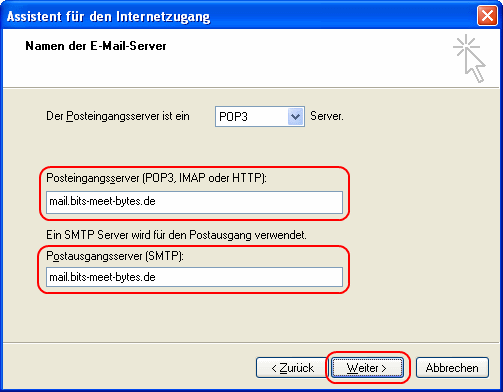
- Geben Sie den Namen Ihres Posteingangsservers ein.
- Geben Sie den Namen Ihres Postausgangsservers ein.
- Klicken Sie anschließend auf Weiter.
Zugangsdaten
Im nächsten Schritt geben Sie Ihren Benutzernamen und das Kennwort für die Anmeldung am Posteingangsserver ein.
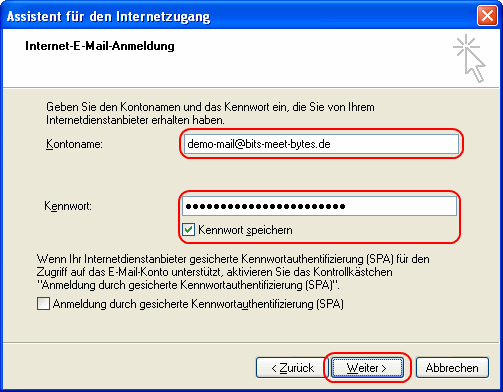
- Im Feld Kontoname tragen Sie den Benutzernamen für Ihr E-Mail-Konto ein. Er entspricht häufig der E-Mail-Adresse, kann aber auch anders lauten.
- Darunter tragen Sie das Kennwort ein und setzen einen Haken in die Checkbox Kennwort speichern, falls er nicht schon gesetzt ist.
- Klicken Sie anschließend auf Weiter.
Installation beendet
Sie haben den letzten Schritt des Einrichtungsassistenten erreicht.

Klicken Sie auf Fertig stellen.
Ihr E-Mail-Konto ist damit aber noch nicht fertig eingerichtet.
Weitere E-Mail-Kontoeinstellungen
Sie werden jetzt bereits E-Mails von Ihrem Konto abrufen können, aber beim Senden von E-Mails möglicherweise eine Fehlermeldung erhalten.
Outlook Express muss noch so konfiguriert werden, dass es sich beim Senden von E-Mails am Postausgangsserver anmeldet. Lesen Sie dafür die Anleitung Outlook Express E-Mail-Kontoeinstellungen ändern.
 bits meet Bytes Computer Blog
bits meet Bytes Computer Blog